Как открыть файл esp
Обновлено: 07.07.2024
Вы наверное заметили, что все моды для skyrim, добавляющие новые предметы или какой либо другой функционал содержат в себе esp файлы. Сегодня я хочу вам поведать о программе, с помощью которой можно просматривать/редактировать/создавать новые esp файлы. Это очень актуально, т.к. официальный инструмент creation kit все еще не вышел, а добавить что то новое в игру уже не в терпеж.
Эта программа SkyEdit
Она создается на добровольных началах, по-этому в ней возможны какие либо ошибки.
С помощью нее вы можете открывать esp/esm файлы плагинов и вносить в них какие-либо изменения, а так же есть возможность создавать свои плагины и привязывать к ним какие либо модели/текстуры/анимации и все что угодно.
К сожалению я сам очень далек от модо-строительства, по-этому научить вас создавать свои модификации пока что не могу, но попробую объяснить как внести какие-либо изменения в существующие плагины, а уже на основе примера вы сможете делать это сами с любыми другими плагинами.
1 . Нам необходимо скачать и установить саму программу.
2 . Распакуем программу в любое место и запускаем Skyedit.exe
3 . У вас открывается окно:
4 . В открывшемся окне видим список установленных плагинов и файлы игры (update.esm и skyrim.esm не рекомендую изменять) В данном уроке мы рассмотрим плагин Skyrim — новая броня «Dynasty» по-этому я ставлю галочку напротив файла DynastyArmor.esp выделяю его и жму кнопку Set Active а затем OK
5 . У нас открывается новое окно, в котором мы видим все данные плагина
В данном примере мы рассмотрим способ изменения показателя брони у кирасы (у бот перчаток и т.п. все по аналогии)
5.1 Открываем вкладку Armors
5.2 Кликаем по строке Chests
Открывается окошко со списком кирас используемых в моде:
В данной модификации 2 полностью идентичные кирасы: обычная и кольчужная, что бы было с чем сравнивать отредактируем показатель брони только 1ой, кольчужной.
6. Для этого кликаем 2 раза по строке DynastyChainCuirass и видим окно с параметрами брони:
В данном окне видим что:
Давайте изменим рейтинг брони с 4600 на 46000 (увеличим в 10 раз)
7. Для этого в поле Rating вместо значения 4600 впишем 46000:
Теперь нам необходимо что бы изменения вступили в силу, для этого переходим к следующему пункту.
8. Жмем кнопку Apply затем Save, окошко автоматически закроется.
Видим что значение поля Rating изменилось, значит все сделали правильно.
Вот и все, запускаем игру и смотрим на показатель брони:
Как видим броня стала 644, вместо 65. Все получилось.
Я не знаю точной и правильной формулы по которой расчитывается показатель брони из рейтинга, но путем несложных вычислений:
для стандартного рейтинга 4600 броня была 65 и если 4600/65=
после изменения 46000/644=
Если вы любитель Skyrim или Fallout, то на вашем компьютере могут присутствовать файлы формата ESP. Но вот открыть их или редактировать будет не так-то просто. Важно сначала понять, для чего они и какую функцию выполняют.

Файл с расширением ESP: как и чем открыть?
Для чего нужны эти файлы?
Формат ESP — Elder Scrolls Plugin File. То есть файл, который содержит в себе плагин для Elder Scrolls. Но подходит это расширение не только для Elder Scrolls, но и для другой серии от Bethesda — Фоллаут. Файлы используются для добавления нового контента, изменения графики и других игровых модификаций. Они взаимодействуют с документами ESM — эти по умолчанию стоят в игре. ESP же заменяют их и во время геймплея перезаписывают данные. Мало открыть такой документ, нужно уметь с ним работать.
Таким образом, все моды для двух популярных детищ «Беседки» состоят из документов такого формата. Открыть и видоизменить их самостоятельно — трудное дело. Чаще геймеры просто качают с интернета нужные плагины для модификации и добавляют их в папку с игрой.
Как открыть?
Будет мало смысла, если вам удастся просто открыть эти файлы. Но в некоторых случаях это будет оправдано. Например, если вы поставили на Skyrim слишком много модов и папка с TESS сильно засорилась, плюс стала гораздо «тяжелее». В таком случае будет удобно объединить несколько плагинов в один, чтобы их не было слишком много.
Объединение двух файлов в один
Объединить эти документы довольно трудно. И всё же для самых заядлых геймеров существуют некоторые способы, как это сделать. Вот один из них, правда, в сильно упрощённом варианте.
-
модификации в архив BSA.
- Подключение к нему ESP, через который вся информация будет передаваться.
Архив BSA создать не так-то просто, особенно если моды сами по себе его не имеют. Для этого нужны специальные утилиты: TES5Edit, OpenSky, BSAopt, BSA Browser. В этих же утилитах можно создать связку с одним файлом ESP и, наконец, объединить файлы в один контейнер, который и будет подаваться напрямую в игру. К тому же, возможно, потребуется конвертация документов ESM, чтобы правильно запаковывать или распаковывать BSA.
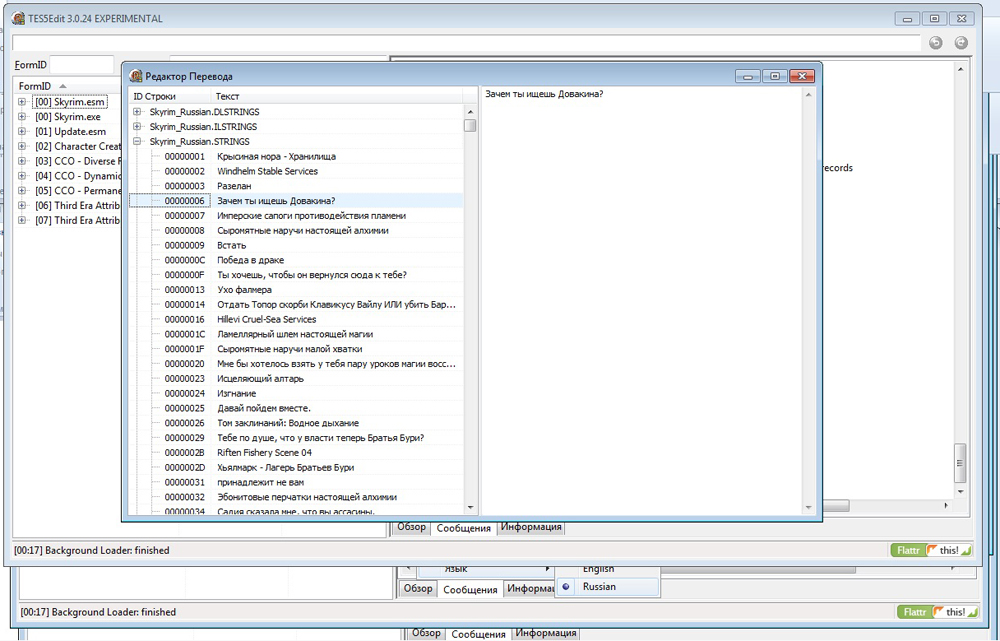
Можно пойти и более простым путём. Для этого как раз предназначена программа TES5Edit. Она служит для объединения двух файлов. Кроме того, утилита сканирует различные плагины на предмет конфликта, то есть не даёт модификациям засорять игру, сталкиваться между собой и глючить. Объединять два ESP в один, как говорят мастера, стоит только на свой страх и риск, так как в разных случаях полученный плагин может себя повести по-разному.
- Для объединения также потребуется утилита Merge Plugins xEdit Script.
- Её нужно поместить в папку Edit Scripts, которая расположена в папке с программой.
- Запускаем
- Выбираем плагины, которые хотим открыть и объединить.
- Щёлкаем ПКМ по плагину и жмём Apply Script.
- Выбираем Merge Plugins, нажимаем ОК.
- Ставим галочки напротив нужных модификаций.
- Придумываем название для нового ESP.
- Нажимаем ОК на всех всплывающих окнах.
Как видите, даже для знающих людей это довольно большая и трудная работа. Необходимо научиться редактировать файлы такого формата в утилитах и затем их объединять. Однако всё это может принести существенные изменения в игровой процесс: Fallout и Skyrim засияют для вас новыми красками.
Файлы формата ESP открываются специальными программами. Существует 3 типа форматов ESP, каждый из которых открывается разными программами. Чтобы открыть нужный тип формата, изучите описания файлов и скачайте одну из предложенных программ.
Чем открыть файл в формате ESP
Файловое расширение ESP является одним из самых специфических и может быть сразу нескольких категорий:
- ESP (полн. Fallout 3 Plugin File) – программный плагин, используемый в качестве настройщика игрового трехмерного шутера Fallout 3 and Fallout: New Vegas. Формат ESP в этом случае может включать самые разнообразные параметры настроек, включая персонажей, диалоги и комментарии, процесс развития игрового сюжета, свойства окружающего пространства и многое другое содержимое.
Данное расширение допустимо использовать как для изменения уже существующих параметров игровой программы, так и добавления новых. Форматировать свойства игры можно с использованием компоненты G.E.C.K. (the Garden of Eden Creation Kit), разработчиком которой является компания Bethesda Softworks.
Примечательно, что ESP формат не работает автономно, а является дополнением к основному ESM файлу и не загружается без него. Более того, все параметры настроек, которые были в ESM, перезаписываются на те, которые находятся в ESP. Это вызвано тем, что загрузка ESP расширения хронологически случается позже загрузки ESM. Таким образом, пользователь, переписывая ESP файл, может просто изменять свойства игры, которые были заданы “по умолчанию”.
- ESP (полн. Elder Scrolls Plugin File) – игровой плагин, используемый в версиях игровых программ The Elder Scrolls (TES). Формат ESP является дополнением ESM расширения и может содержать различные параметры, например, новые графические фрагменты изображений, игровой контент и виды оружия. ESP файлы взаимодействуют с головными ESM файлами и перезаписывают текущую информацию, которая происходит в процессе геймплея.
- ESP формат (полн. ACD/Labs Dataset) относится к типу файла программной утилиты Advanced Chemistry Development. Данное программное обеспечение предназначено для анализа, сбора и хранения данных, связанных с химическими свойствами молекул. ESP файл может содержать информацию о физико-химических и биологических свойствах веществ, значении токсичности, параметрах хроматографического метода анализа.
Программы для открытия ESP файлов
Исходя из принадлежности к категории и области своего практического применения, ESP формат может быть открыт и отформатирован с использованием следующих программных приложений:
-
или Bethesda Softworks Fallout: New Vegas (ESP формат представляет собой программный плагин, используемый в качестве настройщика игрового трехмерного шутера Fallout). / Skyrim или The Elder Scrolls Construction Set (ESP формат – игровой плагин, используемый в версиях игровых программ The Elder Scrolls). или ACD/Structure Elucidator (ESP файл – файл, содержащий информацию о физико-химических и биологических свойствах веществ).
Если при открытии расширения ESP возникает ошибка, причины могут заключаться в следующем:
- поврежден или инфицирован файл;
- файл не связан с реестром ОС (выбрано некорректное приложение для воспроизведения или не произведена инсталляция конкретного плагина);
- недостаточно ресурсов устройства или ОС;
- поврежденные или устаревшие драйвера.
Конвертация ESP в другие форматы
Уникальная структура и область применения ESP для каждого конкретного случая не предоставляют возможностей для конвертации данного формата в другие расширения. Попытки конвертации расширения в другой формат могут не только не дать никаких практических результатов, но и повредить исходный файл. В этой связи трансляция данного формата практически не практикуется.
Почему именно ESP и в чем его достоинства?
ESP формат является популярным и востребованным исключительно в среде любителей ролевых видеоигр. Благодаря ESP расширению у пользователя появляется уникальная возможность варьировать параметрами геймплея: интегрировать в игровую программу новые виды оружия, графические фрагменты изображений, свойства окружающего пространства и.т.д.
Применяются ESP файлы в таких узкоспециализированных областях, как химия и фармацевтика: ESP файл может содержать информацию о физико-химических и биологических свойствах веществ, значения токсичности, параметры хроматографического метода анализа.
Тип файла: ACD/Labs Dataset Категория: Файлы данныхСодержит данные, собранные программой анализа Advanced Chemistry Development.
Программы, которые поддерживают ESP расширение файла
Программы, которые могут обрабатывать ESP файлы, следующие. Файлы с расширением ESP, как и любые другие форматы файлов, можно найти в любой операционной системе. Указанные файлы могут быть переданы на другие устройства, будь то мобильные или стационарные, но не все системы могут быть способны правильно обрабатывать такие файлы.
Программы, обслуживающие файл ESP
Как открыть файл ESP?
Отсутствие возможности открывать файлы с расширением ESP может иметь различное происхождение. С другой стороны, наиболее часто встречающиеся проблемы, связанные с файлами Fallout 3 Plugin Format, не являются сложными. В большинстве случаев они могут быть решены быстро и эффективно без помощи специалиста. Ниже приведен список рекомендаций, которые помогут вам выявить и решить проблемы, связанные с файлами.
Шаг 1. Установите Fallout программное обеспечение

Основная и наиболее частая причина, препятствующая открытию пользователями файлов ESP, заключается в том, что в системе пользователя не установлена программа, которая может обрабатывать файлы ESP. Решение этой проблемы очень простое. Загрузите Fallout и установите его на свое устройство. Выше вы найдете полный список программ, которые поддерживают ESP файлы, классифицированные в соответствии с системными платформами, для которых они доступны. Если вы хотите загрузить установщик Fallout наиболее безопасным способом, мы рекомендуем вам посетить сайт Interplay Entertainment Corporation и загрузить его из официальных репозиториев.
Шаг 2. Обновите Fallout до последней версии

Если проблемы с открытием файлов ESP по-прежнему возникают даже после установки Fallout, возможно, у вас устаревшая версия программного обеспечения. Проверьте веб-сайт разработчика, доступна ли более новая версия Fallout. Может также случиться, что создатели программного обеспечения, обновляя свои приложения, добавляют совместимость с другими, более новыми форматами файлов. Причиной того, что Fallout не может обрабатывать файлы с ESP, может быть то, что программное обеспечение устарело. Последняя версия Fallout должна поддерживать все форматы файлов, которые совместимы со старыми версиями программного обеспечения.
Шаг 3. Назначьте Fallout для ESP файлов
Если проблема не была решена на предыдущем шаге, вам следует связать ESP файлы с последней версией Fallout, установленной на вашем устройстве. Метод довольно прост и мало меняется в разных операционных системах.

Процедура изменения программы по умолчанию в Windows
- Выберите пункт Открыть с помощью в меню «Файл», к которому можно щелкнуть правой кнопкой мыши файл ESP.
- Далее выберите опцию Выбрать другое приложение а затем с помощью Еще приложения откройте список доступных приложений.
- Последний шаг - выбрать опцию Найти другое приложение на этом. указать путь к папке, в которой установлен Fallout. Теперь осталось только подтвердить свой выбор, выбрав Всегда использовать это приложение для открытия ESP файлы и нажав ОК .
Процедура изменения программы по умолчанию в Mac OS
Шаг 4. Проверьте ESP на наличие ошибок
Вы внимательно следили за шагами, перечисленными в пунктах 1-3, но проблема все еще присутствует? Вы должны проверить, является ли файл правильным ESP файлом. Отсутствие доступа к файлу может быть связано с различными проблемами.

1. Проверьте ESP файл на наличие вирусов или вредоносных программ.
Если случится так, что ESP инфицирован вирусом, это может быть причиной, которая мешает вам получить к нему доступ. Немедленно просканируйте файл с помощью антивирусного инструмента или просмотрите всю систему, чтобы убедиться, что вся система безопасна. Если сканер обнаружил, что файл ESP небезопасен, действуйте в соответствии с инструкциями антивирусной программы для нейтрализации угрозы.
2. Проверьте, не поврежден ли файл
3. Проверьте, есть ли у вашей учетной записи административные права
Некоторые файлы требуют повышенных прав доступа для их открытия. Войдите в систему, используя учетную запись администратора, и посмотрите, решит ли это проблему.
4. Убедитесь, что в системе достаточно ресурсов для запуска Fallout
5. Проверьте, есть ли у вас последние обновления операционной системы и драйверов
Современная система и драйверы не только делают ваш компьютер более безопасным, но также могут решить проблемы с файлом Fallout 3 Plugin Format. Устаревшие драйверы или программное обеспечение могли привести к невозможности использования периферийного устройства, необходимого для обработки файлов ESP.
Вы хотите помочь?
Если у Вас есть дополнительная информация о расширение файла ESP мы будем признательны, если Вы поделитесь ею с пользователями нашего сайта. Воспользуйтесь формуляром, находящимся здесь и отправьте нам свою информацию о файле ESP.
Читайте также:

